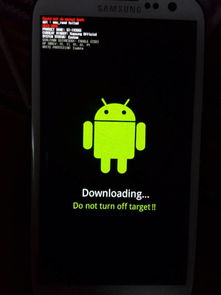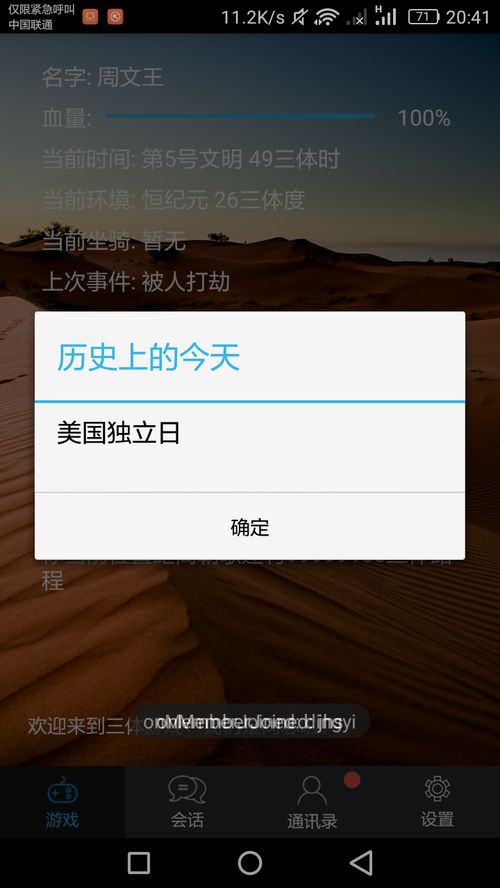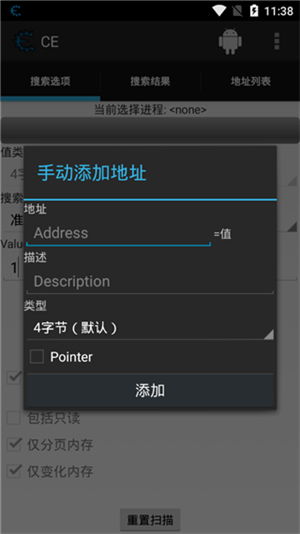mac book 双系统安装,轻松实现Mac OS与Windows共存
时间:2024-10-13 来源:网络 人气:927
MacBook双系统安装指南:轻松实现Mac OS与Windows共存

一、准备工作
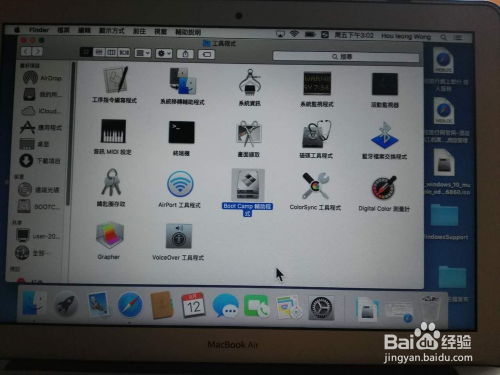
在开始安装双系统之前,请确保您已经做好了以下准备工作:
一台能够正常运行的MacBook电脑。
一个容量至少8GB的U盘,用于制作Windows安装启动盘。
Windows 10系统镜像文件(ISO格式)。
Windows 10激活工具(可选)。
二、安装Boot Camp
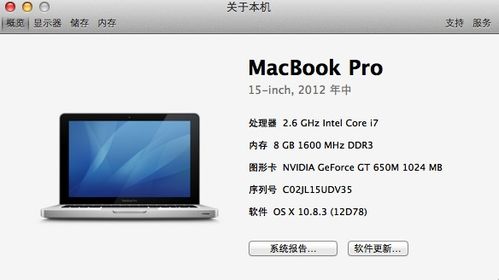
Boot Camp是苹果官方提供的一款软件,可以帮助用户在MacBook上安装Windows系统。以下是安装Boot Camp的步骤:
打开MacBook的“实用工具”文件夹,找到并打开“Boot Camp助理”。
按照提示操作,将Windows 10系统镜像文件拖拽到Boot Camp助理中。
选择要安装Windows系统的硬盘分区,并设置分区大小。
点击“开始安装”按钮,Boot Camp助理将自动完成Windows系统的安装。
三、安装Windows系统
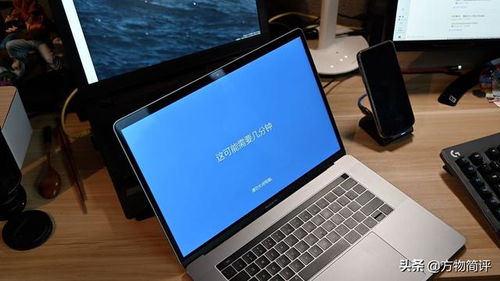
完成Boot Camp安装后,您需要按照以下步骤安装Windows系统:
重启MacBook,在启动时按住Option(Alt)键,选择U盘作为启动设备。
进入Windows安装界面,按照提示操作,完成Windows系统的安装。
安装完成后,重启MacBook,选择Windows系统启动。
四、安装Windows驱动程序

为了确保Windows系统在MacBook上正常运行,您需要安装相应的驱动程序。以下是安装驱动程序的步骤:
将U盘插入MacBook,双击U盘中的“Boot Camp”文件夹。
双击“setup.exe”文件,按照提示操作,安装Windows驱动程序。
安装完成后,重启MacBook,选择Windows系统启动。
五、切换双系统
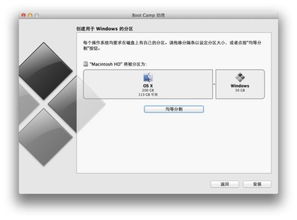
安装完成后,您可以通过以下方法切换Mac OS和Windows系统:
重启MacBook,在启动时按住Option(Alt)键,选择要启动的系统。
您也可以在启动后,通过“系统偏好设置”中的“启动盘”选项来切换系统。
通过以上步骤,您可以在MacBook上轻松安装双系统,实现Mac OS与Windows的共存。这样,您就可以根据自己的需求,在两个系统之间自由切换,享受更丰富的软件和功能。
相关推荐
教程资讯
教程资讯排行